最近用Skype打电话的时候,你是不是也遇到了一个让人头疼的问题——测试能通,但对方接听却没声音?这可真是让人抓耳挠腮,不知道怎么办才好。别急,今天就来给你详细解析一下这个让人头疼的问题,让你轻松解决!
一、排查麦克风问题
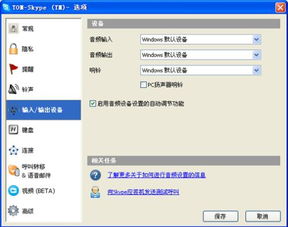
首先,我们要确定是不是麦克风出了问题。你可以按照以下步骤来检查:
1. 检查麦克风是否连接正确:确保麦克风已经正确连接到电脑上,没有松动或者接触不良的情况。
2. 检查麦克风驱动程序:进入控制面板,找到“硬件和声音”选项,然后点击“声音”。在“声音”选项卡中,点击“录音”选项,查看麦克风是否已经安装了正确的驱动程序。
3. 检查麦克风音量:在音量控制面板中,查看麦克风是否被静音,如果被静音,请取消静音。
二、检查音频设置
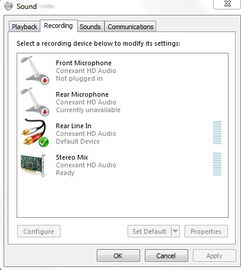
如果麦克风没有问题,那么我们需要检查一下音频设置:
1. 检查Skype音频设置:打开Skype,点击“工具”菜单,选择“选项”,然后点击“音频设备”。在这里,你可以看到麦克风和扬声器的设置。确保麦克风和扬声器都选择了正确的设备,并且音量都调到了合适的位置。
2. 检查系统音频设置:进入控制面板,找到“硬件和声音”选项,然后点击“声音”。在“声音”选项卡中,确保麦克风和扬声器的音量都调到了合适的位置,并且没有被静音。
三、检查网络问题
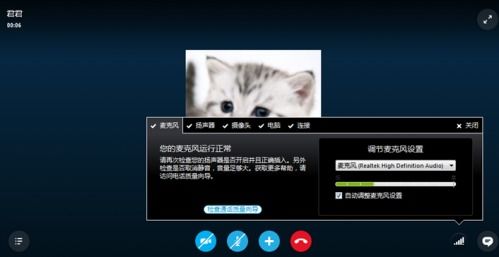
有时候,网络问题也会导致Skype通话没有声音。你可以按照以下步骤来检查:
1. 检查网络连接:确保你的电脑已经连接到了稳定的网络,并且网速足够快。
2. 检查防火墙设置:有时候,防火墙设置可能会阻止Skype通话。你可以尝试暂时关闭防火墙,看看是否能够解决问题。
四、检查Skype版本
有时候,Skype版本过低或者存在bug,也会导致通话没有声音。你可以按照以下步骤来检查:
1. 检查Skype版本:进入Skype官网,查看最新版本的Skype,并确保你的Skype版本是最新的。
2. 更新Skype:如果发现你的Skype版本过低,请及时更新到最新版本。
五、寻求帮助
如果以上方法都无法解决问题,那么你可以尝试以下方法:
1. 联系Skype客服:Skype客服会帮助你解决通话没有声音的问题。
2. 寻求网友帮助:在Skype官方论坛或者相关技术论坛上,你可以找到很多解决通话没有声音问题的方法。
Skype通话没有声音的问题并不难解决,只要我们按照以上步骤逐一排查,相信你一定能够找到解决问题的方法。希望这篇文章能够帮助你解决烦恼,让你重新享受Skype通话的乐趣!
